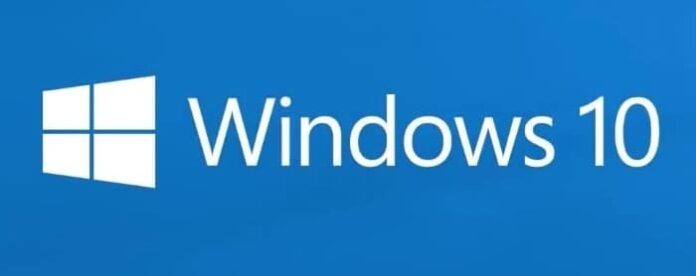Você está recebendo erros de sistema ao usar o Windows 10? O Windows 10 ficou muito lento? Você está recebendo erro de arquivos corrompidos ou erro de arquivo ausente após a inicialização no Windows 10? Neste guia, veremos como reparar arquivos de sistema do Windows 10.
Um arquivo pode ter sido corrompido devido a vários motivos. Vírus e software malicioso de terceiros geralmente são a razão por trás de um arquivo de sistema operacional corrompido. Os arquivos também são corrompidos quando você tenta modificá-los. A melhor maneira de corrigir um arquivo é reparando-o.
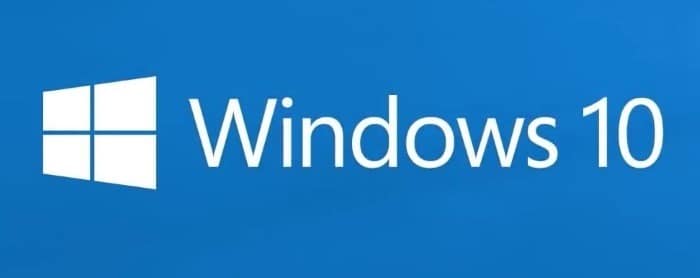
O Windows 10 oferece ferramentas para verificar e reparar arquivos de sistema corrompidos. A melhor parte é que você não precisa instalar um software de terceiros ou baixar o Windows 10 ISO. Você pode usar o prompt de comando para executar essas ferramentas e reparar arquivos corrompidos automaticamente.
A execução desses comandos não fará nenhuma alteração em seus arquivos pessoais, como documentos e imagens salvos em seu PC. Além disso, esses comandos não farão alterações nas configurações do Windows 10.
A ferramenta de reparo de arquivos não é apenas útil quando você está obtendo um arquivo corrompido ou um erro de arquivo ausente, mas também pode ajudá-lo a resolver problemas e erros comuns do Windows 10.
Conclua as instruções abaixo para reparar os arquivos de sistema do Windows 10.
Reparar arquivos do sistema no Windows 10
IMPORTANTE: É importante executar os dois comandos mencionados abaixo. Por favor, não pare no Passo 2.
Passo 1: Abra um prompt de comando elevado. Para isso, digite CMD na caixa de pesquisa Iniciar/Barra de Tarefas, clique com o botão direito do mouse na entrada do Prompt de Comando nos resultados da pesquisa e clique em Executar como administrador opção para abrir o prompt de comando como administrador.
Clique no botão Sim quando vir a caixa de diálogo Controle de Conta de Usuário.
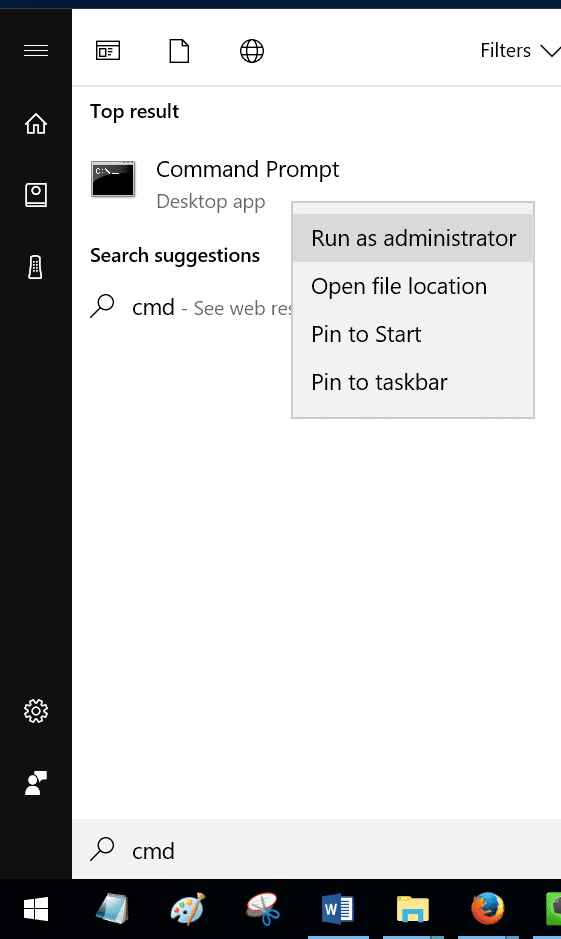
Passo 2: No prompt de comando elevado, digite o seguinte comando e pressione a tecla Enter.
DISM.exe /Online /Cleanup-image /Restorehealth
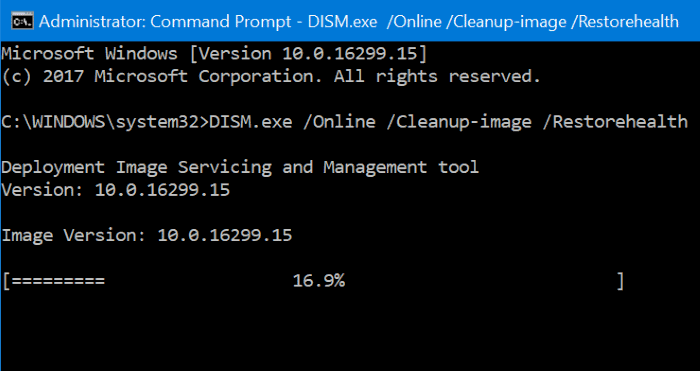
O Windows 10 pode levar vários minutos para concluir a operação. Você receberá a mensagem “Restaurar operação concluída com sucesso” quando terminar.
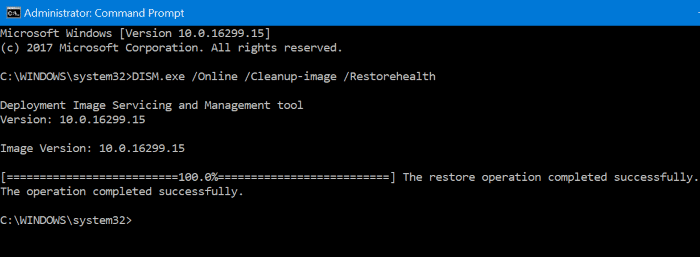
Etapa 3: Em seguida, digite o seguinte comando e pressione a tecla Enter.
sfc / scannow
Novamente, esse comando também levará vários minutos para concluir a operação. Se forem encontrados arquivos corrompidos, o comando os reparará automaticamente.
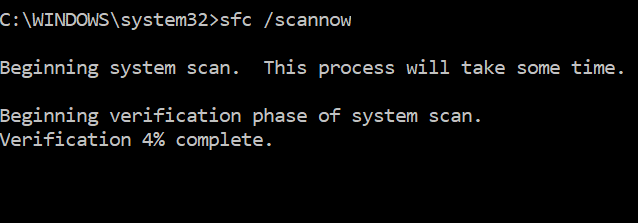
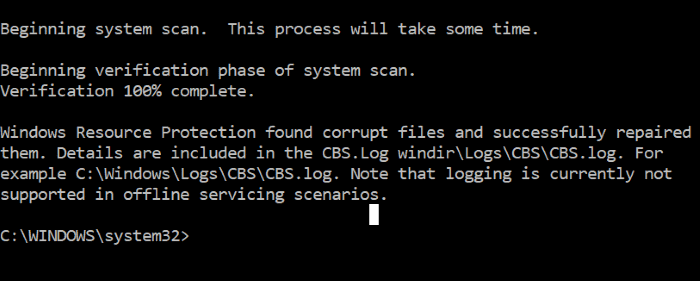
Dica: Se reparar os arquivos do sistema não resolver o problema, você pode tentar restaurar o Windows 10 para uma data anterior.
Hashtags: #Como #reparar #arquivos #sistema #corrompidos #Windows
FONTE
Nota: Este conteúdo foi traduzido do Inglês para português (auto)
Pode conter erros de tradução
Olá, se tiver algum erro de tradução (AUTO), falta de link para download etc…
Veja na FONTE até ser revisado o conteúdo.
Status (Ok Até agora)
Se tiver algum erro coloque nos comentários